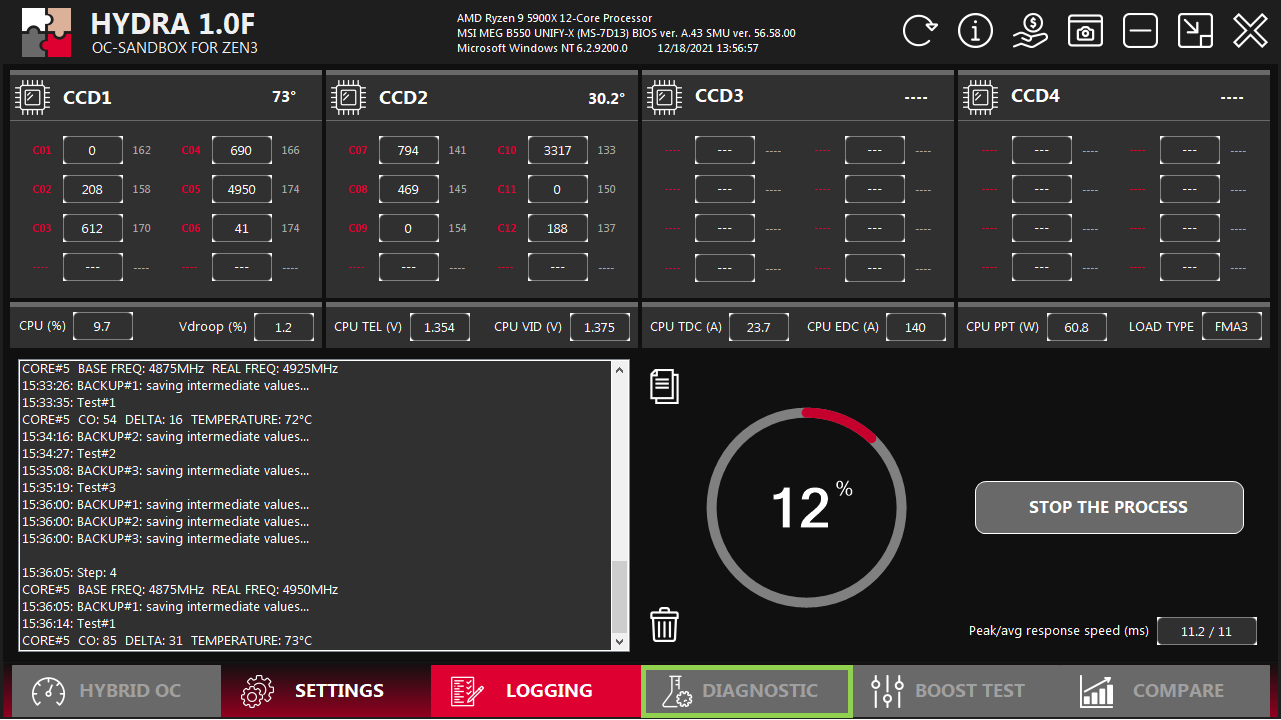Загальні поради перед діагностикою
Коректна діагностика — одна з найголовніших вимог HYDRA. Саме від діагностики залежить стабільність системи та цілісність нервових клітин користувача, тому я сподіваюся, що цей розділ буде прочитаний перш ніж ви перейдете до практичних вправ.
Список умов:
- Підтримуються процесори Ryzen 9 5950X, Ryzen 9 5900X, Ryzen 7 5800X, Ryzen 7 5700G, Ryzen 5 5600X та Ryzen 5 5600G. Є підтримка степінгу B2.
- Операційна система Windows 10 (build 2004) або новіша. Windows 11 повністю підтримується. План живлення — Збалансований.
- Наявність чипсетних драйверів або Ryzen Master не має жодної ролі.
- Вітаються актуальні версії драйверів для відеокарти (GeForce 471.68/AMD Radeon Adrenalin 21.6.1 та новіші).
- Стабільний розгін оперативної пам'яті є обов'язковим. Prime95, який використовується під час діагностики для визначення нестабільності ядер процесора, дуже чутливий до помилок в оперативній пам'яті. Своєю чергою, навантаження на конвеєри процесора залежить від частоти оперативної пам'яті та таймінгів. Розгін оперативної пам'яті може бути ручним, достатньо активованого XMP профілю.
- Налаштування PBO в UEFI — не відіграють жодної ролі крім Curve Optimizer. Обов'язково залиште увімкненим Curve Optimizer зі значеннями 0 для кожного ядра. Режим Disabled не відключає Curve Optimizer, а лише ховає сторінку зі значеннями.
- CPU Voltage в UEFI — завжди зі значенням Auto.
- CPU LLC (Load Line Calibration) — у режимі Auto. За моїми спостереженнями користувач може отримати більше продуктивності, ніж з будь-яким іншим режимом, який матиме жорсткішу компенсацію просідання напруги (Vdroop).
Діагностика
Крок 1: Встановлення напруг
Натисніть на HYBRID OC та задайте напруги, на яких ви хотіли б, щоб працювали профілі. Якщо вам це складно — оберіть один із пресетів (UNDERVOLT, NORMAL, OC чи XOC). Для систем AIO та повітряного охолодження я не раджу використовувати пресети OC та XOC через ризик перегріву. Якщо ви не зважуєтеся вибрати пресет — пропустіть цей крок, оскільки базова напруга, яку пропонує HYDRA, безпечна для будь-якої системи охолодження та слабких VRM.
Уважні користувачі помітять, що всі пресети HYDRA для малопотокових профілів використовують напругу всього 1375 мВ, які досить далекі від 1475–1500 мВ. Сенс цієї витівки використовувати оптимальний діапазон напруг, на якому процесор працює краще. Найменша робоча температура, напруга та струми витоку роблять диво і в 95% дозволяють отримати більшу частоту, ніж при стандартній напрузі.
Крок 2: Налаштування системи захисту
Якщо ви вибрали передустановки OC або XOC, необхідно приділити належну увагу настройкам системи безпеки HYDRA, щоб захистити процесор від перегріву або надмірного енергоспоживання. Перейдіть у вкладку SETTINGS та збільште значення Max EDC, Max TDC та Max PPT. Якщо вам не знайома ця абревіатура — просто +30–50 до кожного значення.
Ці значення не стосуються ні PBO, ні свого захисту процесора (за часів CTR деякі некомпетентні ресурси любили залякувати цим користувачів). Ці значення існують тільки для HYDRA, і вони є тригерами, при яких відбувається зупинка процесу діагностики або деактивація профілю (тимчасове включення стандартного бусту AMD).
Значення температури чіпати не раджу, воно відповідає стандартним паспортним нормам.
Крок 3: Вибір модулів діагностики
Процес діагностики складається з низки тестів і кожен з них має власні налаштування. За замовчуванням користувачеві не потрібно вносити жодних змін, якщо йдеться про першу діагностику. Під час неї HYDRA визначає значення CO для малопотокового та багатопотокового навантаження, потім на основі користувацьких напруг і отриманих значень CO створюються профілі.
Якщо це друга діагностика або чомусь перша діагностика не влаштовує користувача і потрібно зробити ретест, то для економії часу можна відключити деякі модулі. Наведу приклад. Мені хочеться протестувати знову лише ядра з номерами 5 та 6, а потім заново створити профілі. Також мені не хочеться витрачати час на повторне тестування CCD (пошук CO для багатопотокових профілей). Налаштування будуть виглядати так:
Якщо ви змінили налаштування оперативної пам'яті або VRM, будьте готові до того, що потрібно буде зробити повний ретест.
Бувають виняткові ситуації, коли запуск діагностики супроводжується миттєвим перезавантаженням або синім екраном. Це може свідчити про неправильні налаштування UEFI або про поганий зразок процесора, який не списали, а допустили до роздрібної мережі (на жаль, кількість таких процесорів просто величезна). Для цього користувачеві потрібно увімкнути Safe mode на сторінці з налаштуваннями діагностики. Діагностика починається з нижчих значень CO.
Enhance accuracy — призначений для точної діагностики CO ядер або CO CCD. Подвоює час тестування.
Функція Find best voltages (пошук ідеальної напруги), налаштування діагностичних напруг (CORE CO testing VID та CCD CO testing VID) та вибір складності (CORE CO FFT та CCD CO FFT) доступні у професійній версії.
Крок 4: Запуск діагностики
Після того як ви визначитеся з налаштуваннями, запустіть діагностику, натиснувши кнопку DIAGNOSTIC. Процес діагностики може тривати до 6 годин залежно від якості зразка (краще зразок — довше). Система може періодично перезавантажуватися під час діагностики, і це абсолютно нормально. Після завершення діагностики профілі та відповідні таблиці у розділі HYBRID OC будуть автоматично заповнені та збережені. Користувач також отримає повідомлення про завершення процесу діагностики.